
جدول المحتويات:
- مؤلف John Day [email protected].
- Public 2024-01-30 07:36.
- آخر تعديل 2025-01-23 12:53.
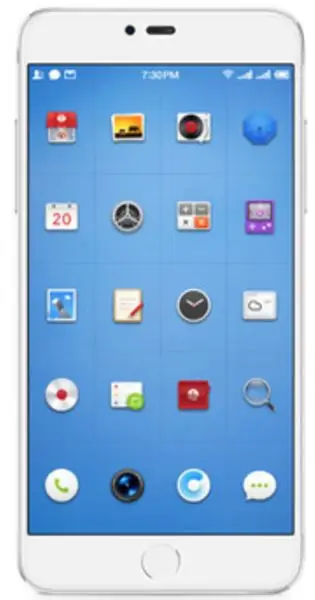

www.bilibili.com/video/av7937721/ (رابط الفيديو في بر الصين الرئيسي)
نظرة عامة:
قم بتعيين صورة العلامة على حامل محورين , ينظر المستخدم إليها بواسطة الورق المقوى يمكن أن يرى الوحش مغطى بالعلامة ، ويطلقون النار على بعضهم البعض في عالم اللعبة.
استخدم AR لمعرفة الزاوية بين المستخدم وصورة العلامة ، ثم استخدم نقل wifi الفردي ، والتحكم في تدوير الحامل بالزاوية ، ويمكن للعلامة دائمًا تتبع المستخدم مثل عباد الشمس.
شكر خاص
- Vuforia ، AR SDK رائع ، خاصة أنه يناسب Google cardBoard ؛
- https://goo.gl/images/H8Tzw9 ، ICO الخاص بـ Kratos ، الجمال والجيد للتعرف على الواقع المعزز ؛
- Majenko Technologies قالب كود Wifi من arduino ، سهل الاستخدام حقًا ؛
الخطوة 1: قائمة المواد


-
المعدات
- هاتف ذكي ، android تم تمريره ، iPhone هو TBA ؛
- Google CardBoard VR HMD ؛
- حامل محور السحب احصل عليه بنفسك أو شرائه ؛
- ورق طباعة A4 ؛
- لوحة wifi اردوينو ، الاسم هو WeMos D1 ؛
- دروع اردوينو
- بعض أسلاك العبور
- مضاعفات x4 ;
- وحدة طاقة تيار مستمر (قابلة للتحديد للاختبار) ;
- دباسة ، عصا غراء ، مقص ، مقص ورق ؛
- بطارية؛
-
برمجة
- محرر arduino.cc ؛
- الوحدة 5.3.4
- Vuforia unit SDK 6.2 ؛
الخطوة 2: حامل محور السحب


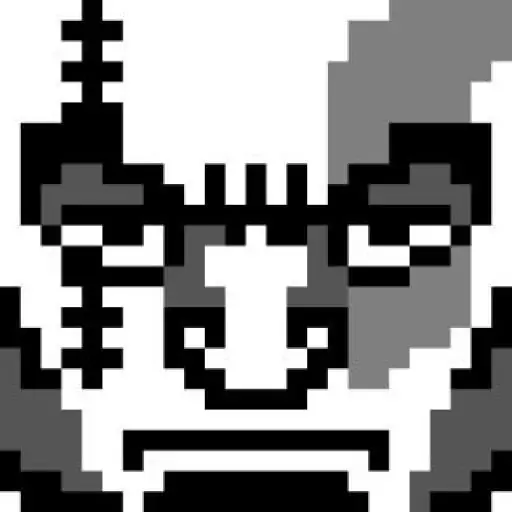
اعثر على بعض الكرتون :
- قاعدة مصنوعة
- ذراع عمودي وأفقي ، وضع المؤازرة ؛
- منصة صورة العلامة ؛
- طباعة الصورة ، الحجم ربع A4 ؛
يجب عليك تعزيز الورق المقوى بمجاري الكتب ؛
ملاحظة: لا تستخدم الورق المقوى السميك جدًا ، فربما لا تعمل المواد الأساسية.
الخطوة 3: توصيل الأجهزة
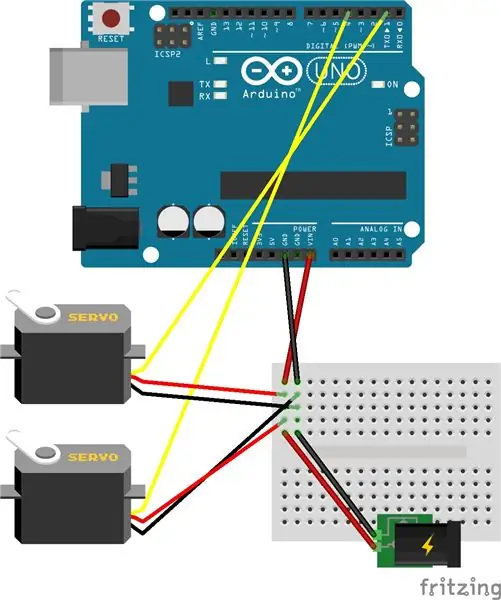
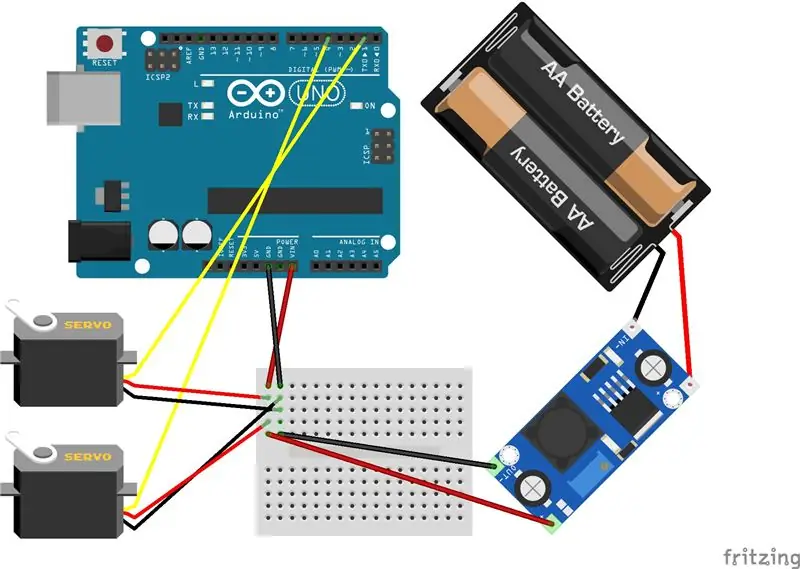
دبوس من weMos d1 يحصل على مشكلة صغيرة. لا يمكن أن يتطابق رقم الطباعة على اللوحة مع كود اردوينو ، لذا كن حذرًا ؛
أختبر عددًا قليلاً من الدبوس ، وأحصل على بعض الأرقام حقًا ، يرجى الرجوع إليها.
// كود دبوس - D1 borad pin // 2 ---- 8
//3 ---- 0
الخطوة 4: تحميل اردوينو
اتبع عنوان url أدناه لإعداد بيئة اردوينو الخاصة بك:
التثبيت مع مدير المجالس
ثم يجب اختيار BOAED الصحيح وسرعة التحميل في محرر اردوينو ؛
مجلس - wemos D1 R2 ؛
سرعة الرفع: - 115200 ؛
الخطوة 5: جاهز لنظام Android:
- تنزيل JDK وتثبيته ؛
- تنزيل وتثبيت android SDk ؛
- Unity5.3.4 تنزيل وتثبيت ؛
- تنزيل Vuforia SDK 6.2 ؛ النسخة المجانية كانت كافية ؛
- CardboardUnitySDK0.6 تنزيل ;
تم تمرير Android. IOS لديه مشكلة. ربما تستخدم الوحدة لـ MAC
الخطوة 6: نشر Unity3d Android بواسطة ملف المشروع
- تنزيل ملف المشروع من هذه الصفحة واستخراجها ؛
- قم بتشغيل unit3d5.3.4 ، افتح المشروع ، حدد المجلد المضغوط ؛
- انتقل إلى https://developer.vuforia.com/license-manager,License Manager - أضف مفتاح ترخيص ، وستحصل على سلسلة طويلة ، انسخها ؛
- ارجع للوحدة ثلاثية الأبعاد , التسلسل الهرمي - ARcamera , ثم انتقل إلى المفتش - افتح تكوين vuforia ;
- الصق مفتاحك
- قم بتوصيل هاتف android بجهاز الكمبيوتر ، وقم بتشغيل وضع DEBUG ؛
- U3D - ملف - إعداد البناء - النظام الأساسي - Android ;
- بناء وتشغيل ;
الخطوة 7: إذا كنت تريد تعديله أو DIY ، يرجى التحقق من هذا:
library.vuforia.com/articles/Solution/Inte..
الخطوة 8: Cardboard HMD عمل ثقب

لا يوجد ثقب في google cardboard II ، لذلك نحتاج إلى إنشاء ثقب لكاميرا الهاتف ؛
كيفية إيجاد الموضع المناسب للفتحة:
- ضع الهاتف في HMD وأغلقه ؛
- حرك إبهامك فوق الكاميرا ، ثم اضغط عليه بقوة ؛
بشكل عام ، تحصل الكاميرا على القليل من الانتفاخ ، لذلك يمكن أن تترك أثرًا على الورق المقوى. ولكن إذا لم تنتفخ بعض الكاميرات ، يمكنك استخدام قلم تعليم لرسمها ، ثم حاول مرة أخرى ؛
أخيرًا ، يمكنك قص الورق المقوى لعمل ثقب.
الخطوة 9: كيف تجرب اللعبة
- افتح wifi على الهاتف ؛
- ابحث عن ssid “ESP_AP_wnq” ، كلمة المرور : 12345678 ؛
- تشغيل تطبيق AR ؛
- وجه كاميرا الهاتف للاحتفال بالصورة ؛
موصى به:
عرض توضيحي لمكثف شرارة كبير - شاحن تيار مستمر بجهد 170 فولت: 5 خطوات

العرض التوضيحي للمكثف الكبير - شاحن تيار مستمر بجهد 170 فولت: يهدف هذا المشروع إلى توضيح ماهية المكثف وجذب انتباه الجمهور. يقوم هذا الجهاز بتحويل 120 فولت تيار متردد لشحن مكثف كبير إلى 170 فولت تيار مستمر ويسمح لك بتفريغه ، مما ينتج عنه شرارة كبيرة وضوضاء عالية ، في مكان آمن
عرض توضيحي 4x4 للوحة شطرنج إلكترونية / مع Arduino Mega + قارئ RFID + مستشعرات تأثير القاعة: 7 خطوات

عرض توضيحي 4x4 للوحة الشطرنج الإلكترونية / مع Arduino Mega + قارئ RFID + مستشعرات تأثير القاعة: مرحبًا صناع ، أنا طاهر ميرييف ، خريج 2018 من جامعة الشرق الأوسط التقنية ، أنقرة / تركيا. تخصصت في الرياضيات التطبيقية ، لكنني دائمًا أحببت صنع الأشياء ، خاصة عندما تضمنت بعض الأعمال اليدوية في الإلكترونيات والتصميم والبرمجة
عرض توضيحي لطاقة الدراجة (تعليمات التشغيل): 4 خطوات

عرض توضيحي لطاقة الدراجة (تعليمات التشغيل): هذا التوجيه هو تعليمات التشغيل لعرض طاقة الدراجة. تم تضمين رابط البناء أدناه:
عرض توضيحي لطاقة الدراجة (بناء): 7 خطوات
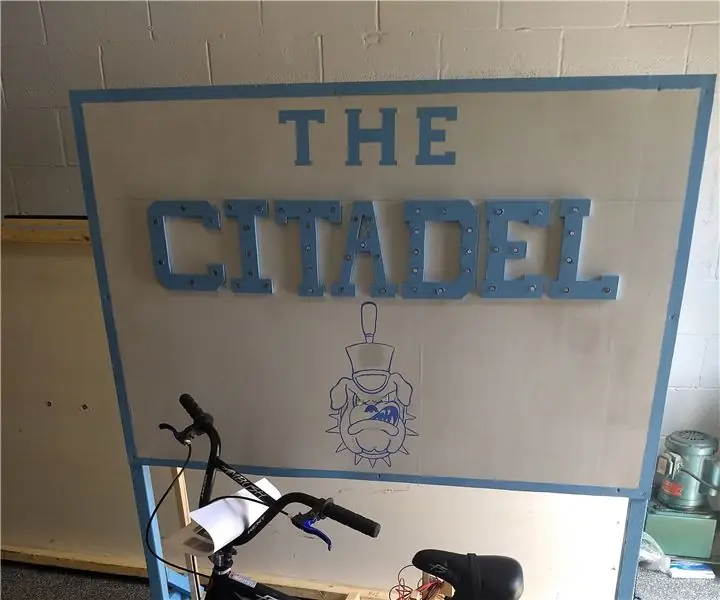
عرض طاقة الدراجة (بناء): كان الغرض من هذا Instructable هو إنشاء عرض توضيحي تفاعلي لطاقة الدراجة لإثارة اهتمام الطفل بالهندسة. يعمل المشروع على النحو التالي ، عندما يقوم الطفل بتبديل الدراجة بشكل أسرع ، يمكنه تنشيط المزيد من الأضواء على الشاشة بو
عرض توضيحي لاستغلال لوحة مفاتيح Arduino (HID) والوقاية: 4 خطوات (بالصور)

العرض التوضيحي لاستغلال لوحة مفاتيح Arduino (HID) والوقاية: في هذا المشروع سنستخدم arduino leonardo لمحاكاة هجوم USB محتمل باستخدام HID (جهاز واجهة الإنسان). لقد أنشأت هذا البرنامج التعليمي ليس لمساعدة المتسللين ولكن لأظهر لك بعض المخاطر الحقيقية وكيفية حماية نفسك من هؤلاء
